Introdução
Recentemente, o Tribunal de Justiça do Amapá (TJAP) atualizou o sistema TUCUJURIS, introduzindo uma verificação em duas etapas para fortalecer a segurança do acesso. Essa mudança traz uma nova dinâmica ao processo de login e ao monitoramento de intimações eletrônicas.
Sendo assim, vamos guiá-lo na atualização do login do TJAP no EasyJur, uma ferramenta essencial para otimizar sua gestão de processos. Vale a pena destacar que, ao contrário dos outros tribunais que oferecemos monitoramento contínuo, o sistema descrito aqui está configurado para baixar as intimações do painel do tribunal apenas quando o código de 6 dígitos para a autenticação for atualizado. Ou seja, o EasyJur vai buscar e disponibilizar as intimações disponíveis no momento da atualização desse código, mas não fará isso continuamente, devido à expiração periódica do código de acesso.
Isso ocorre porque o TUCUJURIS do TJAP atualmente não disponibiliza QR Codes ou códigos alfanuméricos para facilitar o acesso automático.
O guia a seguir foi elaborado para ajudá-lo a configurar o login com a nova verificação em duas etapas, garantindo que suas intimações do TJAP TUCUJURIS sejam integradas ao EasyJur de maneira eficiente. Assim, você poderá gerenciar e acompanhar seus processos de forma mais ágil e prática.
Cadastro do termo monitorado no EasyJur
Para começar, siga os passos abaixo:
Acesse as Movimentações: No menu lateral do EasyJur, clique em Movimentações e, em seguida, em Intimações e Publicações.
Termos Monitorados: Clique no botão Termos Monitorados ao lado de Intimações e Publicações.

Escolha o Advogado: Selecione o nome do advogado cujo login você deseja cadastrar
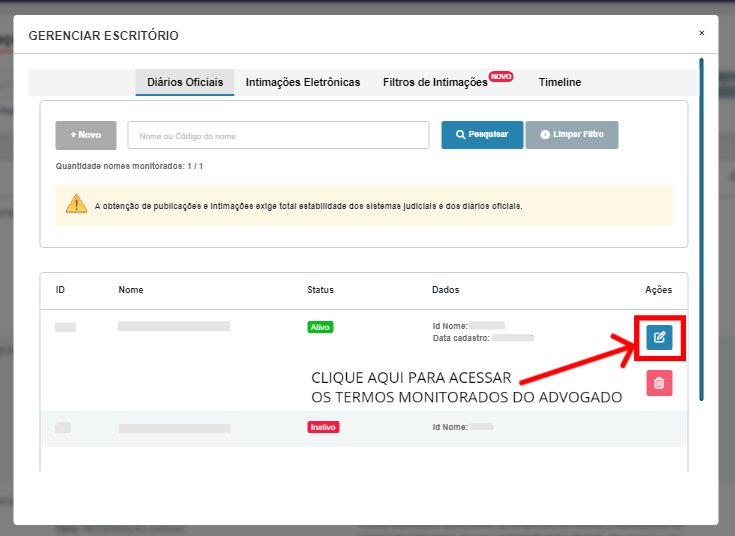
Clique na aba “Logins” para prosseguir.
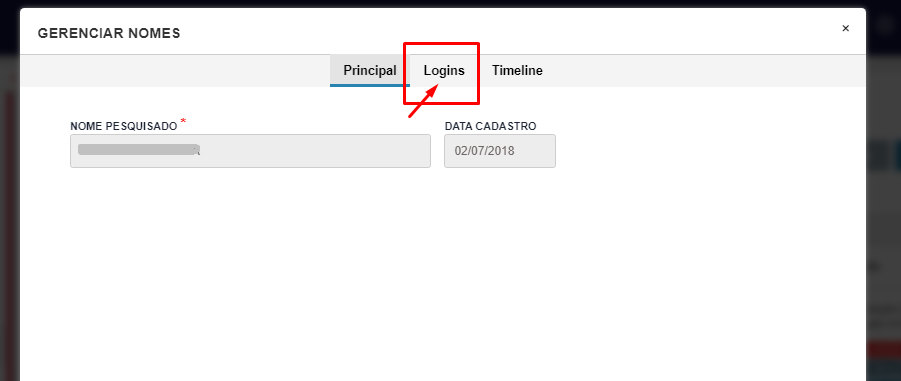
Cadastre o Login: Na aba Logins, insira as credenciais de acesso ao TJAP TUCUJURIS.

Inserindo o Código de 6 Dígitos
Após cadastrar o login, será necessário inserir o código de verificação de 6 dígitos, enviado exclusivamente por e-mail ou para o app de autenticação.
Login no TUCUJURIS: Acesse o sistema do tribunal através do link Tucujuris – Tribunal de justiça do Estado do Amapá (tjap.jus.br) e faça login com sua OAB e senha.

Receba o Código: Após o login, um código de 6 dígitos será enviado ao seu e-mail cadastrado ou para o seu app de autenticação.

Inserção no EasyJur: No EasyJur, vá até a aba de Logins e clique no ícone de cadeado ao lado do login do TJAP TUCUJURIS.

Digite o Código: Insira o código de 6 dígitos no campo destacado e clique em Salvar. Isso permitirá que o sistema colete as intimações diretamente do painel do advogado no TUCUJURIS para o EasyJur.
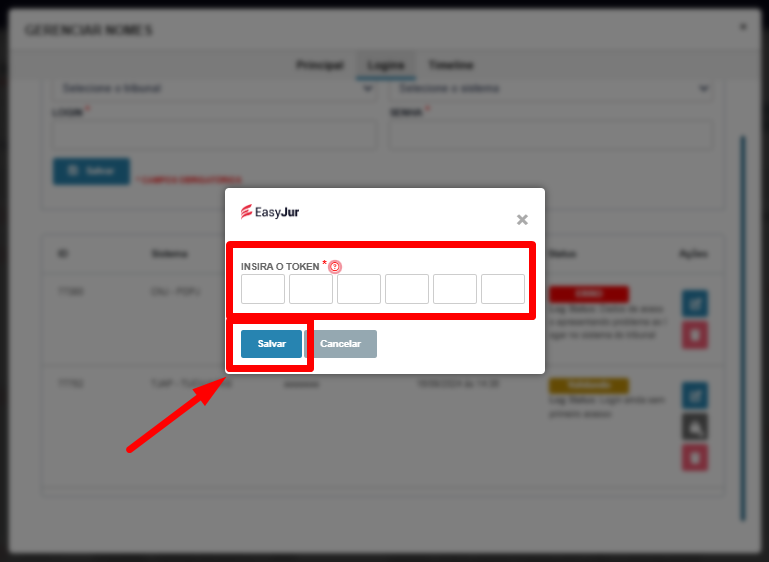
Atenção ao Prazo do Código
É importante lembrar que o código de 6 dígitos expira rapidamente, portanto, recomendamos que ele seja atualizado diariamente para que suas intimações estejam sempre sincronizadas no EasyJur.
Conclusão
Ao configurar corretamente o login do TJAP TUCUJURIS, você assegura que suas intimações serão integradas ao EasyJur, tornando a gestão dos seus processos mais eficiente e prática. Com essa configuração, você terá uma visão mais centralizada e organizada das suas intimações.
No entanto, é essencial ficar atento à expiração periódica do código de verificação e atualizá-lo conforme necessário para garantir a continuidade da integração. Embora o EasyJur ofereça uma maneira conveniente de acompanhar suas intimações, recomendamos fortemente que você continue monitorando diretamente no sistema TUCUJURIS, pois o sistema EasyJur só irá coletar as intimações no momento que o advogado atualizar o código de 6 dígitos na plataforma. Assim, você garante que nenhuma intimação passe despercebida e mantém o controle total sobre seus processos.
Dúvidas
Qualquer dúvida ou caso note qualquer irregularidade, entre em contato com nosso suporte que prontamente te ajudaremos! Você pode entrar em contato conosco abrindo um ticket para nosso suporte nesse link: Form (hsforms.com). Ao abrir o ticket, descreva com bastante detalhes para podermos te ajudar melhor.
Esperamos ter te ajudado!
